現在添付画像のような接続となっております。
PC1とPC2をそれぞれインターネット接続しつつ、2.5Gbps接続でPC間のファイル転送
をしたいのですが、ファイル転送速度が112~113MB/Sと1Gbpsでの転送速度以上となりません。
インターネット接続しているLANポートの設定はIPアドレスおよびDNSサーバーアドレスの自動取得としています。
ファイル転送に使用したいLANポートは添付画像のように設定しております。
PC1 IPアドレス:192.168.100.1 サブネットマスク:255.255.255.0 デフォルトゲートウェイ:空欄 DNSサーバー:空欄
PC2 IPアドレス:192.168.100.2 サブネットマスク:255.255.255.0 デフォルトゲートウェイ:192.168.100.1 DNSサーバー:192.168.100.1
この設定ではPINGも通りませんでした。
素人の独学で設定しているのでご指摘及びご教示頂けたらと思います。
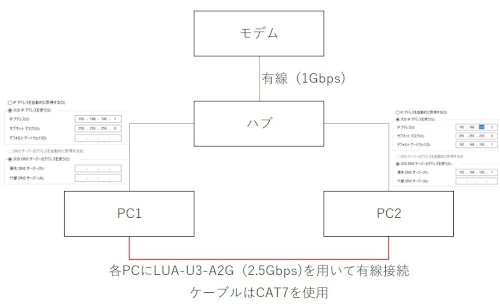
A 回答 (2件)
- 最新から表示
- 回答順に表示
No.2
- 回答日時:
PCが標準で持っているLANインターフェイスとは別に、それぞれのPCにBuffaloのLUA-U3-A2G(USB3.1接続の2.5Gbps対応LANインターフェイス)を挿していて、PCどうしのファイル転送をUSBインターフェイス側で行いたい、という解釈でよろしいですか。
こうした場合、標準のLANインターフェイスとUSBインターフェイス側は別のネットワーク範囲に属するようにしておくのが普通です。同じネットワーク範囲でもできるとは思いますが、問題が起こった場合の切り分けが面倒になります。ここでは、別のネットワーク範囲になっているという前提で説明させていただきます。
不可欠なのは、特定のIPアドレスに向けた通信を特定のインターフェイス経由で行うように経路(ルート)を設定することです。普通は静的経路(スタティックルート)でしょう。
#1さんのおっしゃるように図が小さすぎて文字が良く見えないので書き込まれた情報の範囲でしかアドバイスができませんが、スタティックルートを設定していないのであれば、このままだとすべてのトラフィックはPC1/PC2ともにLANインターフェイス経由となります。PINGが通らなかった理由は、LANインターフェイス側のネットワーク上に192.168.100.1または2のインターフェイスが存在しなかったからだと思われます。
スタティックルートですが、それぞれのPCのOSがWindowsだとすると、コマンドプロンプトから以下のように入力して設定します。
【PC1】
route add 192.168.100.2 mask 255.255.255.255 192.168.100.1
【PC2】
route add 192.168.100.1 mask 255.255.255.255 192.168.100.2
※routeコマンドの説明は割愛しますので、パラメータの意味はご自分で調べてみてください。
そのうえで、PC2のUSBインターフェイス設定からデフォルトゲートウェイの設定を削除してしまいましょう。PC2がPC1経由でインターネットアクセスをするなら別ですが、用があるのはPC1だけですから、それ以外に向けた通信のことを考える必要はありません。
また、DNSサーバの設定も不要でしょう。ローカルのDNSを構成していてPC1がDNSサーバになっているのならば別ですが、そうでなければ意味がありません。
最後にご承知かとは思いますが、ファイル転送速度の評価について、普通はディスクI/Oがボトルネックになりますから2.5Gbpsの額面通りの速度が出ることはまずありませんので、経路設定の成否はLANインターフェイス側で計測した112~113Gbpsを超えるかどうかで判断することになるかと思います。
以上、理屈でしか書いておりませんがご参考になれば。
No.1
- 回答日時:
画像が小さすぎて文字が潰れて見えない。
HUBとPCの間で、HUBは、2.5GBASE-Tあるいは、5GBASE-Tに対応したものなのか
HUBが未対応なら、1つのネットワークしか記載されていないが、2つ目のネットワークの設定は何なのか
HUBを2.5GBASE-T対応のものとかにしたなら、1つのネットワークでOKだけどもね。
お探しのQ&Aが見つからない時は、教えて!gooで質問しましょう!
似たような質問が見つかりました
- サーバー ネットワークの構成に困っています 3 2023/07/05 11:55
- ルーター・ネットワーク機器 10Gbpsの恩恵 5 2022/11/16 15:48
- ネットワーク 自作のサーバーPCが自宅内のネットワークに接続できない 3 2023/01/24 16:58
- デスクトップパソコン 古ーいパソコン/Atheros AR2181 PCIe Gigabit LAN コントローラー 7 2022/09/07 12:58
- ルーター・ネットワーク機器 家庭内LANで10GbE 3 2022/11/14 02:03
- VPN DNS「8.8.8.8」とは何なのでしょうか? 固定 IP アドレスで光回線の代わりに使えますか? 4 2022/10/17 16:30
- その他(インターネット接続・インフラ) ホームページのログイン認証の際、PCから相手方サーバーに対し送信されるMACアドレスについて 1 2022/10/17 14:14
- プリンタ・スキャナー PCとプリンターの接続 1 2023/02/08 09:00
- Windows 10 インストールしたてのVirtualBoxの仮想マシンにDHCPで割り振られるIPアドレスにつきまして 1 2023/05/03 14:46
- 固定IP Win11 アダプター設定変更にイーサネットが表示されない 1 2022/12/03 18:31
関連するカテゴリからQ&Aを探す
おすすめ情報
デイリーランキングこのカテゴリの人気デイリーQ&Aランキング
-
APN設定について
-
Wi-FiがiPhoneには繋がるのにAn...
-
IPMessengerで他フロアの人とメ...
-
プロキシの自動設定について
-
IPMessengerで相手が表示されない
-
squid で HTTP_VIA の情報を隠...
-
VPNを使ってVNC接続できない
-
ドコモ光 プロバイダーGMOのipv...
-
自分のPCが見に行くDNSはどうや...
-
NTT PR-S300SEのDNS設定方法
-
スマート電球の接続が出来ません。
-
ルータの設定画面(web.setup)...
-
プロキシの設定の仕方を教えて...
-
ルーターの設定方法
-
wimaxの設定をするためにスマホ...
-
windows10から無線LANの設定項...
-
複数のネットワークアダプタを...
-
IPv6でwake on lanを設定したい
-
Wi-Fi中継機をつけました。中継...
-
ローカルネットワーク接続1とか...
マンスリーランキングこのカテゴリの人気マンスリーQ&Aランキング
-
Wi-FiがiPhoneには繋がるのにAn...
-
VPN設定を削除してしまいました
-
IPMessengerで相手が表示されない
-
ルータの設定画面(web.setup)...
-
IPMessengerで他フロアの人とメ...
-
フリ-メイル で使用している暗...
-
複数のネットワークアダプタを...
-
海外からの0120番号にかける方法
-
スマート電球の接続が出来ません。
-
wimaxの設定をするためにスマホ...
-
アプリを入れる時指紋認証や、...
-
VPNを使ってVNC接続できない
-
FirefoxのContainer proxy(コ...
-
DNSリレーとは?
-
NTT PR-S300SEのDNS設定方法
-
インターネットの接続の設定に...
-
パソコンの初期設定をする場所
-
ネットワークに繋がるけどイン...
-
ドコモ光 プロバイダーGMOのipv...
-
softetherVPN serverがインター...
おすすめ情報
